Бабусі та дідусі можуть спекти пиріг, який не з цього світу, але не секрет, що старше покоління іноді бореться з технологіями. Як ви можете поділитися ними з родичами, коли фотографії переходять у цифровий формат? Ось декілька пропозицій.
Google Nest Hub
Якщо ви відчуваєте себе дуже милим онуком, ви можете купити своїй бабусі чи дідусеві, що ReviewGeek дублював Продукт року 2018 — Google Nest Hub (раніше називався Google Home Hub).
Джейсону Фіцпатріку, редактору-засновнику Review Geek, цей продукт настільки сподобався, що він назвав його режим навколишнього середовища «Найкращою рамкою для зображення».
Приємним у Nest Hub є те, що це не просто цифрова фоторамка — це пристрій, який може додати трохи додаткових функцій у життя ваших бабусь і дідусів (звісно, з невеликою кривою навчання).
Коли Nest Hub не використовується активно, його можна налаштувати на відображення фотографій. Ще приємніше те, що ви можете синхронізувати його зі своїми альбомами Google Фото, дозволяючи додавати або видаляти фотографії своєї бабусі чи дідуся з будь-якої точки світу.
З іншого боку, цей метод працює лише для родичів, які мають підключення до Інтернету. Якщо це не так, ви можете розглянути інші варіанти, наприклад цифрову фоторамку.
Цифрові фоторамки

Якщо ви шукаєте лише цифрову фоторамку без усіх додаткових функцій, які може запропонувати Google Nest Hub, то вам пощастило. Хоча більшість цифрових фоторамок не підключені до Інтернету, більшість із них мають порт USB або слот для SD-карти. Ви можете використовувати ці порти для додавання або видалення фотографій, коли ви йдете в гості.
З такою кількістю цифрових фоторамок, можливо, буде важко визначити, яку з них ви б хотіли отримати для членів своєї родини. На щастя, ми виконали роботу з просіюванням різних цифрових кадрів на ринку, тому обов’язково перевірте найкращі цифрові фоторамки на даний момент доступний.
Обмін онлайн-фотоальбомами
Для бабусь і дідусів, які мають підключення до Інтернету, ви також можете налаштувати їх за допомогою облікового запису Google і поділитися з ними своїм онлайн-альбомом фотографій через Google Photos. Приємно те, що за допомогою Google Photos ви можете додати до 20 000 фотографій і відео в один альбом.
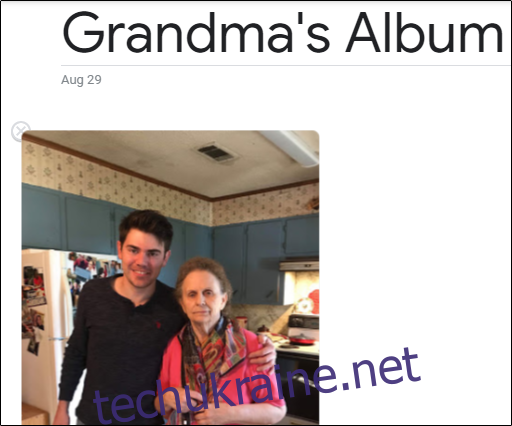
Налаштувати альбом легко. Після того, як ви ввійшли в систему Google Photos, виберіть «Альбоми» зліва.
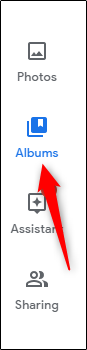
Далі виберіть кнопку «Створити альбом».
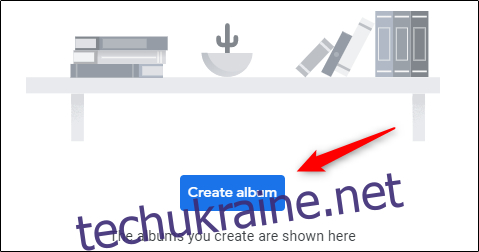
Потім вам буде запропоновано дати назву альбому та додати фотографії/відео. Ідіть і зробіть це. Після того, як ви додали фотографії до альбому, настав час поділитися ними.
Наведіть курсор на альбом і клацніть три вертикальні точки, які з’являються у верхньому правому куті.

З’явиться меню. Тут виберіть опцію «Поділитися альбомом».
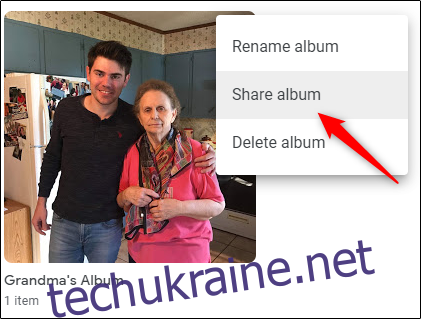
Все, що залишилося зробити, це ввести адресу електронної пошти бабусі та дідуся та натиснути «Надіслати». Після того, як ваша бабуся чи дідусь увійдуть у свій обліковий запис Google Photos на ПК (або якщо у них є смартфон, Додаток Google Фото), вони зможуть переглядати фотографії та відео, якими з ними поділилися.
Запишіть слайд-шоу на DVD у Windows 10
Це може здатися трохи архаїчним, враховуючи, що це 2019 рік, але це все ще досить надійний варіант. Якщо у ваших родичів є комп’ютер або DVD-програвач, ви можете створити гарне невелике слайд-шоу з усіх своїх фотографій, упакувати їх і записати на DVD. Для цього вам знадобиться чистий DVD-R або DVD-RW.
Перш ніж продовжити, вам потрібно переконатися, що у вас є програмне забезпечення для створення DVD для запису DVD. Ми рекомендуємо використовувати Wondershare DVD Creator з метою створення слайд-шоу.
Після встановлення програмного забезпечення відкрийте його. У нижньому лівому куті вікна виберіть кнопку «Додати заголовок».
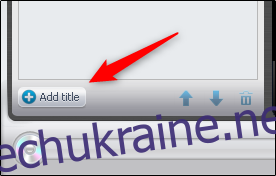
Відкриється Провідник файлів вікна. Виберіть зображення, які ви хочете додати до слайд-шоу, а потім натисніть кнопку «Відкрити».
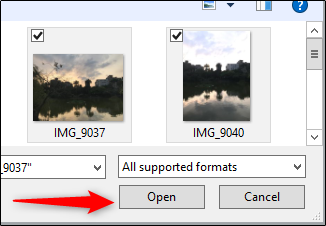
Далі наведіть курсор на параметр слайд-шоу (який з’являється після того, як ви відкриєте зображення), а потім виберіть параметр «Редагувати», який виглядає як значок ручки.
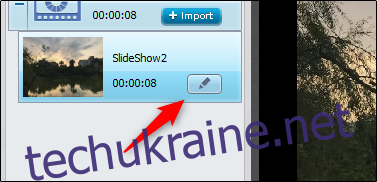
У вікні «Редагування» ви можете додавати та форматувати текст, змінювати довжину переходу слайда та надавати йому гладку анімацію, а також додавати музику. Зробіть це по-особливому, а потім натисніть кнопку «ОК».
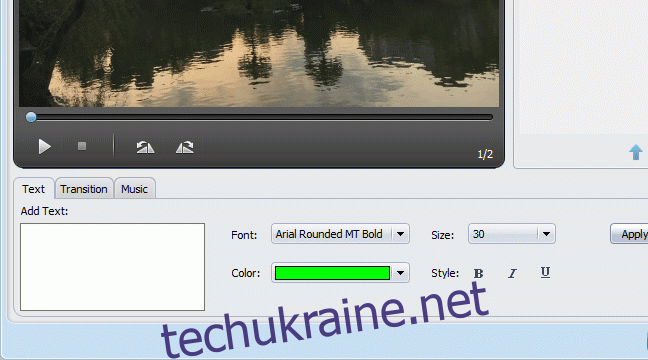
Нарешті, настав час записати слайд-шоу на DVD. Виберіть «Записати» у верхній частині вікна.
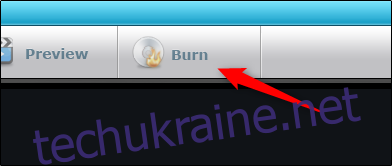
Прочитайте інформацію, що з’явиться, потім знову натисніть «Записати». Після вибору почнеться процес запису.
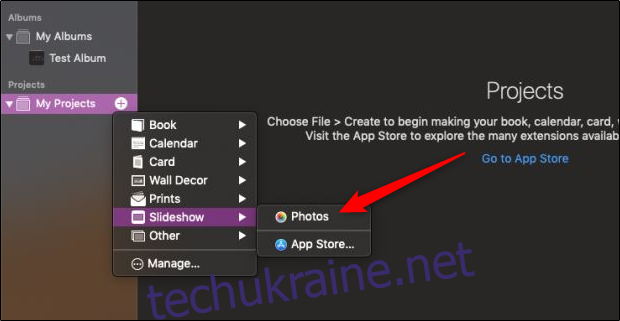
Тепер, на наступний День подяки, коли сім’я збереться в будинку ваших бабусь і дідусів, вони обов’язково відтворять відео у фоновому режимі, щоб усі побачили його.
Запишіть слайд-шоу з Фото на Mac
Якщо ви користуєтеся Mac, вам пощастило. За допомогою програми «Фото» для Mac ви можете створити слайд-шоу, зберегти його як відеофайл, а потім записати на DVD-диск так само, як ми зробили в покроковому посібнику для Windows.
Щоб створити слайд-шоу у «Фотографії», відкрийте програму, виберіть значок «+» біля «Мої проекти», наведіть курсор на «Слайд-шоу» у меню, а потім виберіть програму «Фотографії».
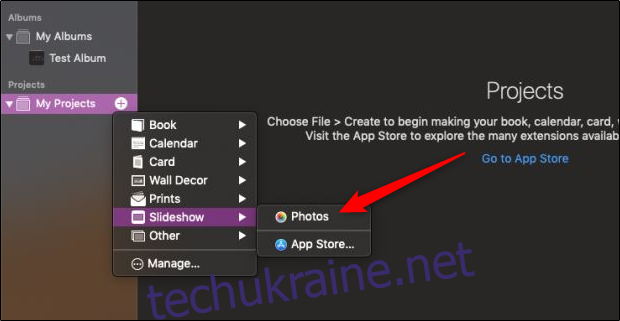
У вікні, що з’явиться, введіть назву свого слайд-шоу, а потім натисніть кнопку «ОК».
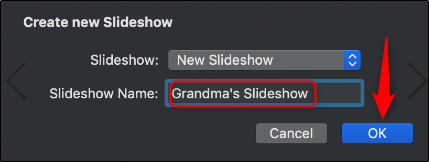
Далі виберіть зображення, які ви хочете додати до слайд-шоу. Натисніть «Додати» у верхньому правому куті вікна.
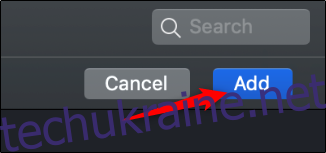
Тепер вам потрібно зберегти слайд-шоу як відеофайл. Для цього виберіть вкладку «Файл», наведіть курсор на опцію «Експорт» і натисніть кнопку «Експортувати слайд-шоу».
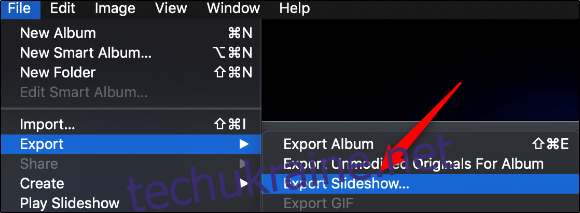
У наступному вікні виберіть потрібні параметри, а потім натисніть «Зберегти».
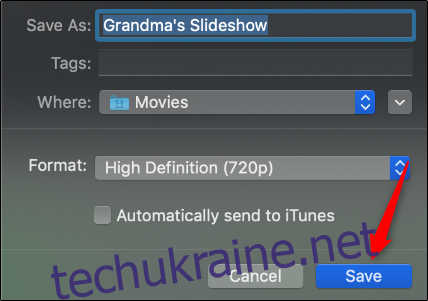
Все, що вам потрібно зробити, це записати DVD. Ви можете використовувати те саме програмне забезпечення ми рекомендували на попередньому кроці, оскільки він також доступний для Mac.
Print and Snail Mail
Нарешті, якщо ви хочете перетворити цю цифрову фотографію на те, що ваша бабуся може безпечно архівувати в старій коробці від взуття, ви завжди можете роздрукувати зображення та надіслати їх поштою. Хороша новина полягає в тому, що ви можете зробити все онлайн.
Сайти, як Snapfish зробіть неймовірно легким завантаження фотографій зі свого ПК, Facebook, Instagram, Flickr, Google Photos тощо, виберіть потрібний розмір, а потім відправте їх.

